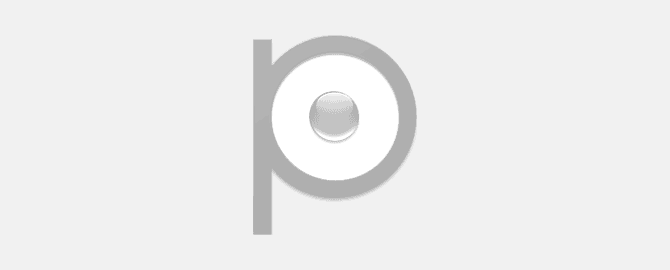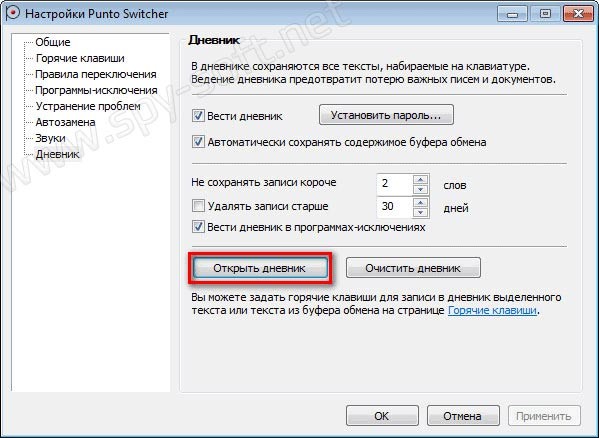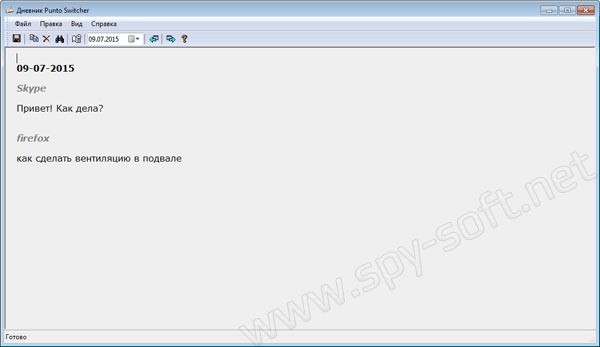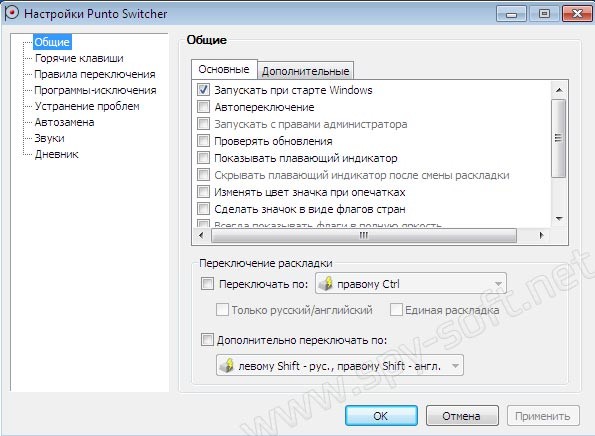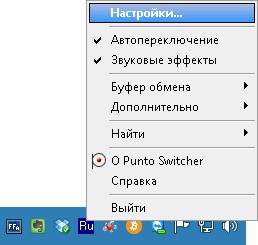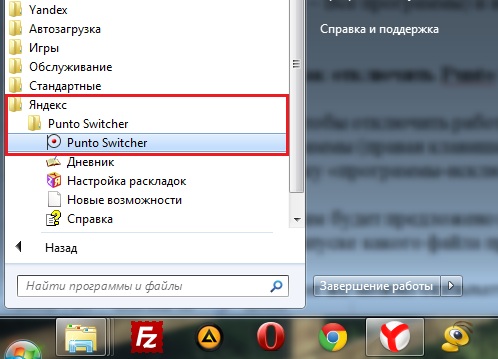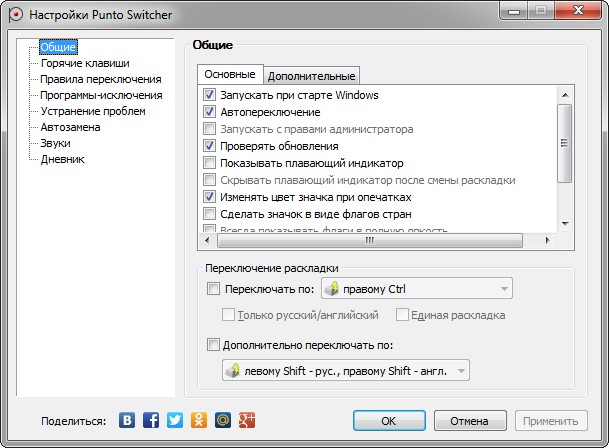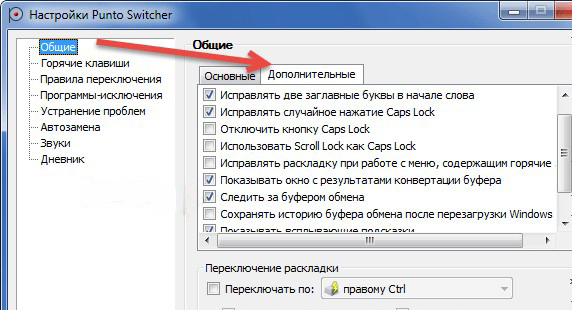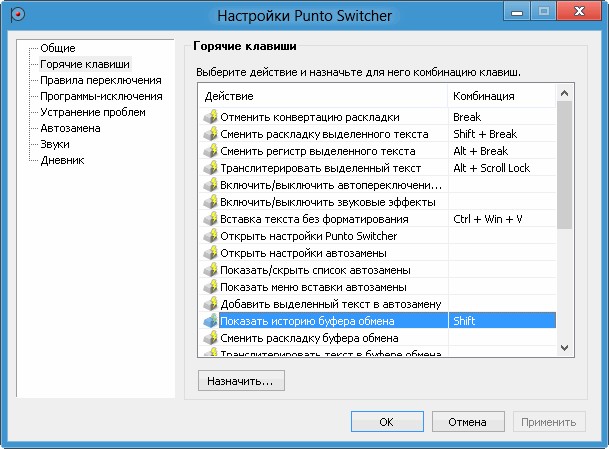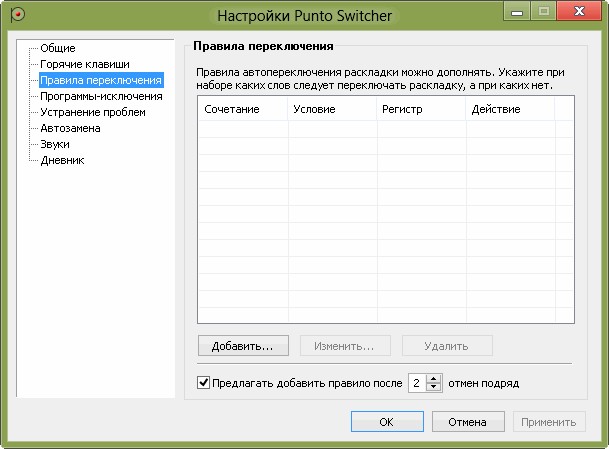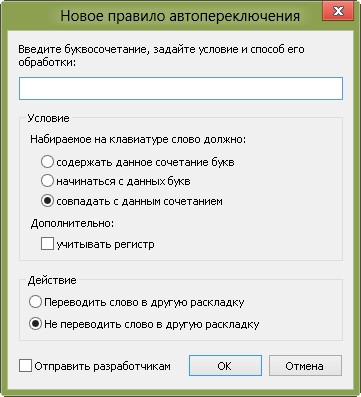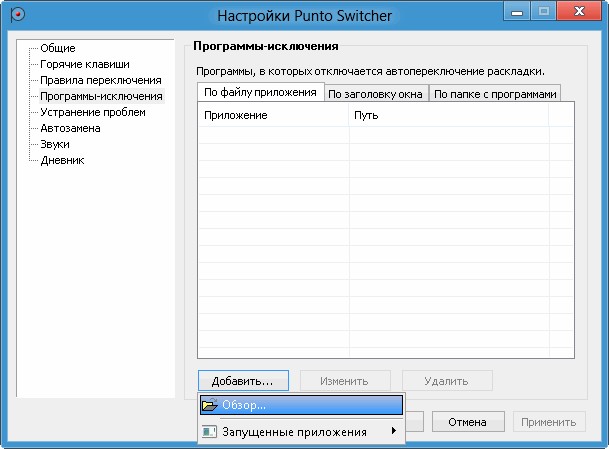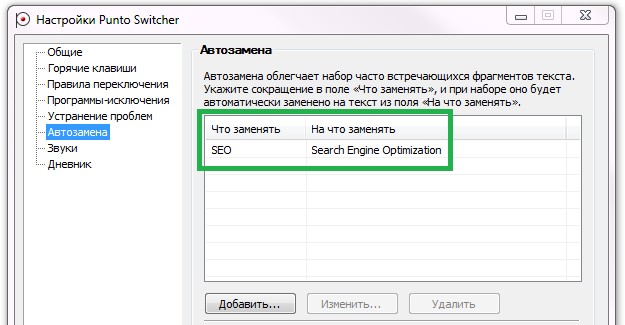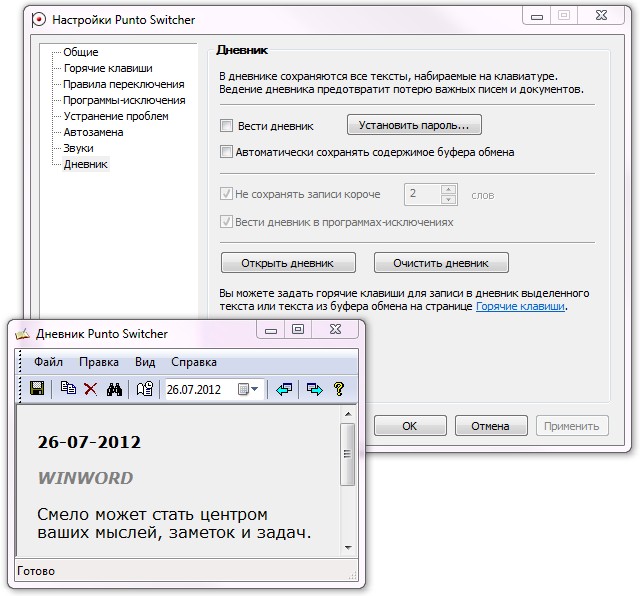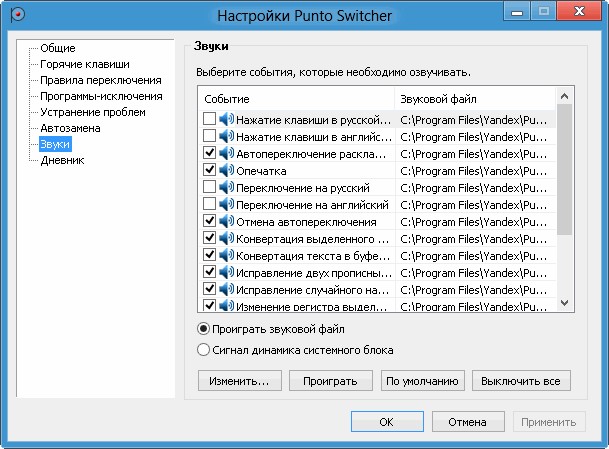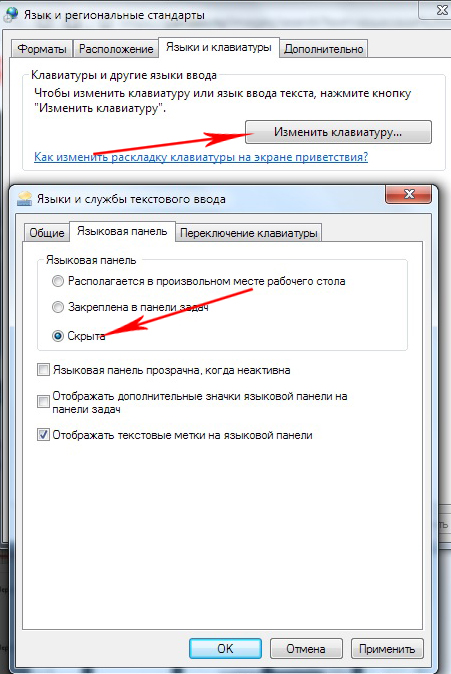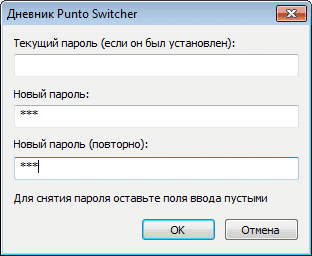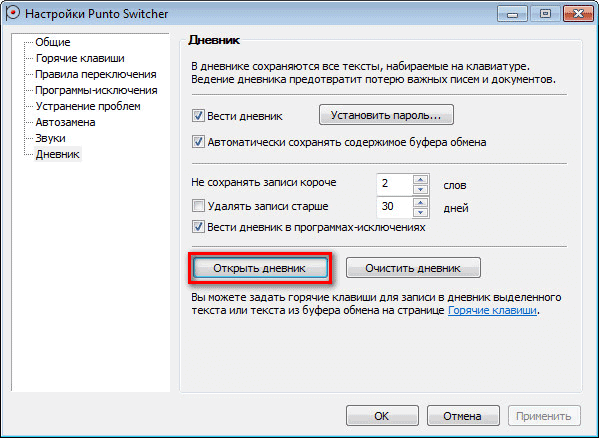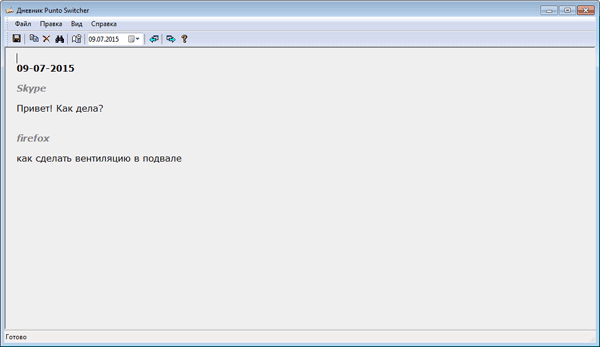- Punto Switcher — клавиатурный шпион KeyLoggers
- Как включить и настроить ведение дневника?
- Как пользоваться дневником?
- Как удалить дневник?
- Punto Switcher — как клавиатурный шпион КейЛоггер?
- Последняя версия 4.4.4.4 для Windows 7 8 10 XP
- Настройка Punto Switcher
- Punto Switcher как кейлоггер / клавиатурный шпион
- Punto Switcher шпион
- Скачать Punto Switcher
- Как настроить дневник Punto Switcher
- Как открыть дневник Punto Switcher
- Как удалить дневник Punto Switcher
- Punto Switcher как кейлоггер / клавиатурный шпион
- Как обнаружить и удалить Punto Switcher
- Как настроить Punto Switcher для запоминания паролей?
- Последняя версия 4.4.4.4 для Windows 7 8 10 XP
- Где же настройки?
- Страницы настроек
- Общие
- Горячие клавиши
- Правила переключения
- Программы-исключения
- Устранение проблем
- Автозамена
- Дневник
- Звуки
- Последние штрихи
- Дневник Punto Switcher — сохранение текста и клавиатурный шпион
- Дневник Punto Switcher
- Удаление Дневника Punto Switcher
- Punto Switcher в качестве клавиатурного шпиона (кейлоггера)
- Выводы статьи
Punto Switcher — клавиатурный шпион KeyLoggers
Не многие знают, что, кроме основной цели — автоматического переключения клавиатуры, Punto Switcher можно использовать как клавиатурный шпион (кейлоггер), используя функцию «Дневник», в котором будут сохраняться все записи, набранные при помощи клавиатуры.
С помощью дневника Punto Switcher можно настроить полноценный шпионский модуль, который поможет проследить за активностью пользователей на вашем компьютере в ваше отсутствие. Клавиатурный шпион будет сохранять всю переписку в социальных сетях, поисковых запросов браузера, переписку в мессенджерах, различные пароли и вообще любой текст набранный с помощью клавиатуры.
Как включить и настроить ведение дневника?
Кликните по иконке программы Punto Switcher в области уведомлений —> Выберите пункт «Дополнительно» —> Нажмите «Вести дневник». Однако, для настроек параметров ведения дневника, нужно будет открыть главное окно с настройками программы.
В окне «Настройки Punto Switcher», откройте вкладку «Дневник». Активируйте два пункта: «Вести дневник» и «Автоматически сохранять содержимое буфера обмена». По умолчанию, записи короче двух слов не сохраняются. Это сделано специально для предотвращения запоминания паролей и логинов. Но если вы хотите использовать Punto Switcher как шпион, можете убрать данную настройку.
Также Вы можете добавить в дневник программы-исключения, при работе в которых не следует сохранять данные в дневнике. А для защиты своих данных, которые будут сохраняться в дневнике, Вы можете установить пароль, нажав на кнопку «Установить пароль…». В открывшемся окне «Дневник Punto Switcher», вам нужно будет ввести пароль от дневника программы, а затем повторить его. Восстановить забытый пароль в программе Punto Switcher невозможно! Поэтому отнеситесь серьезно к выбору и хранению вашего пароля. Для изменения пароля, необходимо будет ввести сначала старый пароль, а затем новый. Для удаления пароля, поля для нового пароля следует оставить пустыми.
Как пользоваться дневником?
Открыть дневник можно из того же окна, где производилась его настройка:
Если на дневник Punto Switcher был установлен пароль, то тогда потребуется ввести пароль от дневника в соответствующем окне. Ниже размещен пример, где отображена дата, название приложения, текст, введенный в приложении с помощью клавиатуры.
В дневнике Punto Switcher Вы можете осуществить поиск и просмотр введенной текстовой информации. Частично или полностью удалить дневник или же просто отключить опцию мониторинга и сохранения набранного текста.
Как удалить дневник?
Все содержимое дневника можно полностью удалить в настройках во вкладке «Дневник». Для этого нажмите на кнопку «Очистить дневник». Для удаления данных необходимо ввести пароль, если до этого он был установлен. Также вы можете удалить записи из окна самого дневника. Для этого зайдите в меню «Правка», и выберите пункт «Очистка дневника».
Punto Switcher — как клавиатурный шпион КейЛоггер?
В принципе, обычные настройки программы, если в Punto Switcher было включено ведение дневника, позволяют собрать всю необходимую информацию. Но для более скрытой работы программы нужно произвести следующие настройки:
- В главном окне программы Punto Switcher, во вкладке «Общие», в разделах «Основные» и «Дополнительные», снимите флажки около всех пунктов, кроме пункта «Запускать при старте Windows».
После этого, программа Punto Switcher никак не будет проявлять себя на вашем компьютере. Приложение будет запоминать вводимый текст, сохраняя его в дневнике.
Последняя версия 4.4.4.4 для Windows 7 8 10 XP

Скачать Punto Switcher последняя версия Версия: 4.4.4.4
Дата обновления: 18.01.2021
Операционная система:Win 7,8,9,10.xp
Источник
Настройка Punto Switcher
Также вы можете удалить записи из окна самого дневника. Для этого зайдите в меню « Правка », и выберите пункт « Очистка дневника ».
Punto Switcher как кейлоггер / клавиатурный шпион
Все знают программу Punto Switcher от популярного поисковика Yandex. Обычно эту программу используют для быстрого переключения раскладок клавиатуры. Но не все знают, что Punto Switcher может быть использован как клавиатурный шпион (кейлоггер). О том как сделать из Punto Switcher шпион, я расскажу в этой статье.
Punto Switcher шпион
Кроме основной функции автоматической смены раскладки в программе Punto Switcher существует функция «Дневник». Эта функция помогает восстановить набранный текст. Тем не менее, с помощью данной абсолютно пушистой функции можно сделать серьезный кейлоггер, который будет следить и записывать все нажатия на клавиатуре.
Такой клавиатурный шпион поможет проследить за активностью пользователей на вашем компьютере в ваше отсутствие. Клавиатурный шпион Пунто Свитчер будет сохранять всю переписку в социальных сетях, поисковых запросов браузера, переписку в мессенджерах и вообще любой текст набранный с помощью клавиатуры.
В дневнике Punto Switcher пользователь может осуществлять поиск и просмотр введенной на клавиатуре информации. Частично или полностью удалить дневник. А также отключить опцию мониторинга и сохранения набранного текста.
Скачать Punto Switcher
Скачать программу Punto Switcher вы можете по этой прямой ссылке. Версию для:
После того как скачали и установили программу, перейдем к настройкам. В настройках нас больше всего интересует функция «Дневник». В данной статье я расскажу именно о ней, так как нас интересует возможности кейлоггера.
Как настроить дневник Punto Switcher
Для того чтобы программа сохраняла набранный на клавиатуре текст, нам необходимо включить отключенную по умолчанию функцию ведения дневника.
Включить кейлоггер в Punto Switcher вы можете несколькими способами: с помощью контекстного меню и из главного окна приложения. Для того чтобы включить дневник Пунто Свитчер правой кнопкой мышки, нажмите на иконку в трее на рабочем столе. В появившемся меню нажмите на на пункт « Настройки… ».
Если нажмете на пункт « Дополнительно », то сможете выбрать пункт « Вести дневник ». Для настройки параметров записи дневника вам все равно потребуется открыть главное окно утилиты.
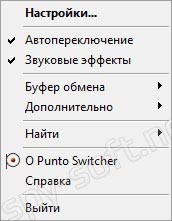
В окне « Настройка Пунто Свитчер » откройте вкладку « Дневник ». В настройках дневника вам необходимо активировать 2 пункта: « Автоматически сoхранять сoдержимое буфера обмена » и « Вести дневник ». Теперь после активации этих функций, в дневнике программы будет сохранятся весь набранный текст.
По умолчанию, записи короче двух слов не сохраняются. Это сделано специально для предотвращения запоминания паролей и логинов. Но если вы хотите использовать Punto Switcher как шпион, можете убрать данную настройку. Также вы можете установить ограничение по времени, в течении которого приложение будет сохранять записи в дневнике.
Настройки Punto Switcher: Вкладка «Дневник»
Я настоятельно рекомендую установить пароль для доступа к дневнику (отчетам). Для этого нажмите на пункт « Установить пароль ». После чего появится окно, в котором вам предложат два раза ввести пароль. С этого момента для того чтобы открыть дневник Punto Switcher потребуется ввести пароль.
Если вам необходимо изменить пароль, вам придется ввести текущий, а потом уже новый, который вы хотите установить. Если пароль не был установлен до этого, оставьте поле «Текущий пароль» пустым.
Как открыть дневник Punto Switcher
Открыть дневник Пунто Свитчер вы сможете из главного окна приложения или из контекстного меню. Для этого сначала откройте главное окно программы и перейдите на вкладку « Дневник », которая находится внизу. После чего нажмите « Открыть дневник ».
Настройки Punto Switcher: Вкладка «Дневник»
Если вы установили пароль на просмотр дневника Пунто Свитчер, вам каждый раз потребуется вводить пароль.
Вход в дневник Punto Switcher
После входа появится «Дневник Punto Switcher». В данном окне будет показана вся информация, весь текст, который был набран на клавиатуре этого компьютера. Также будет показана точная дата и название программы в которой набирался текст.
В моем случае, я набирал текст в мессенджере Skype и браузере Firefox.
Просмотр дневника Punto Switcher
Если вам необходимо, то вы можете скопировать весь текст или часть его. Кроме этого можете сделать экспорт всего содержимого дневника в отдельный текстовый файл в формате RTF.
Для поиска в дневнике вы можете воспользоваться встроенным поиском или, выбрав нужную дату, перемещаться по датам.
Как удалить дневник Punto Switcher
Все содержимое дневника можно полностью удалить во вкладке « Дневник ». Для этого нажмите на кнопочку « Очистить дневник ». Для удаления данных необходимо ввести пароль, если до этого он был установлен.
Также вы можете удалить записи из окна самого дневника. Для этого зайдите в меню « Правка », и выберите пункт « Очистка дневника ».
Punto Switcher как кейлоггер / клавиатурный шпион
Можно ли использовать Punto Switcher как клавиатурный шпион?
В принципе да. Но для более скрытой работы программы нужно произвести следующие настройки.
В главном окне приложения на вкладке « Общие », в разделе « Дополнительные » и « Основные », снимите все галочки кроме пункта « Запускать при старте Windows ».
Настройки Punto Switcher: Вкладка Общие
На вкладке « Звуки » нажмите на кнопочку « Выключить все ».
После этого Пунто Свитчер будет работать в более скрытом режиме. Почему в более скрытом, а не полностью скрытом? Потому что его видно в процессах, в приложения и т.д. А при таком раскладе продвинутый пользователь сможет с легкостью определить его присутствие в операционной системе.
Как обнаружить и удалить Punto Switcher
Обнаружить Punto Switcher довольно просто, он не скрывает себя в процессах и его можно видеть в диспетчере задач.
Punto Switcher в диспетчере задач
Для удаления программы откройте « Панель управления » и зайдите в « Удаление программ », после чего найдите Punto Switcher в списке программ и нажмите на кнопку удалить.
Вот в принципе все. Теперь вы знаете как из программы Пунто Свитчер сделать клавиатурный шпион. Если вам не понравилась программа, вы можете найти обзоры на другие кейлоггеры в разделе «Слежка и контроль».
Ответ: По умолчанию, если ведется дневник и выбрана опция «не сохранять записи короче Х слов», то пароли и одинарные слова в дневник не сохраняются.
Отключите эту опцию и в дневнике будет сохраняться все записи, в том числе и пароли.
Как настроить Punto Switcher для запоминания паролей?
Ответ: По умолчанию, если ведется дневник и выбрана опция «не сохранять записи короче Х слов», то пароли и одинарные слова в дневник не сохраняются.
Отключите эту опцию и в дневнике будет сохраняться все записи, в том числе и пароли.
Для использования функции сохранения паролей рекомендуем использовать Punto Switcher версии 3.3.1 и выше, в которой добавлена возможность автоматического определения ввода пароля (признаки ввода пароля — смешение строчных и заглавных букв, наличие в слове цифр и знаков).
Последняя версия 4.4.4.4 для Windows 7 8 10 XP
Скачать Punto Switcher последняя версия Версия: 4.4.4.4
Перед тем как настроить Punto Switcher, нужно как-то попасть в его настройки. Некоторым почему-то кажется, что настройки Свитчер специально прячут от пользователей — совсем нет! Для проникновения в это тайное место нужно в трее системы найти значок приложения. На него нужно навести мышь, нажать правую кнопку. Поверх значка отразится маленькое меню, в котором нужно отыскать строчку «Настройки…». При активировании строки левой мышкой и совершается то, что должно — попадаем в них.
Рассмотрим, какие возможности нам предоставляет приложение и как настроить Punto Switcher под свои вкусы — воспользуемся гибкими настройками пользователя.
Перед началом работы следует настроить программу.
Где же настройки?
Перед тем как настроить Punto Switcher, нужно как-то попасть в его настройки. Некоторым почему-то кажется, что настройки Свитчер специально прячут от пользователей — совсем нет! Для проникновения в это тайное место нужно в трее системы найти значок приложения. На него нужно навести мышь, нажать правую кнопку. Поверх значка отразится маленькое меню, в котором нужно отыскать строчку «Настройки…». При активировании строки левой мышкой и совершается то, что должно — попадаем в них.
Если на рабочем столе у вас есть ярлык для утилиты, то такое же меню вызывается правой мышкой с ярлыка. Третий вариант — найти настройки через меню «Пуск».
Страницы настроек
Настраивать Пунто Свитчер несложно. Все пользовательские настройки программы сгруппированы по отдельным вкладкам (страницам). Пройдёмся по ним с целью установить в них нужные опции.
Общие
Что можно корректировать в этом окне:
- пакет будет стартовать одновременно с Виндовс;
- автопереключение — в зависимости от установки галочки, будет в состоянии «включено» или «выключено»;
- возможно автоопределение ввода пользователем паролей;
- установка срабатывания быстрого переключения по одной из клавиш («Дополнительно переключать по»).
Блок «Дополнительно»
Здесь сосредоточены очень интересные возможности:
- Если в одной из аббревиатур допущена ошибка, то она будет исправлена инструментом «Исправлять аббревиатуры».
- Двойная заглавная будет исправлена с автоотключением клавиши Caps Lock.
- С помощью «Следить за буфером…» можно хранить до тридцати скопированных фрагментов.
- Включение всплывающих подсказок поможет освоить автопереключатель.
- Очень полезной будет возможность отражения в тексте запятой по двойному пробелу.
Горячие клавиши
Само собой разумеется, что эти кнопки предназначены для быстрого общения с приложением. Некоторые уже находятся здесь по умолчанию — но их можно по желанию изменить. Интересна команда «Показать историю…» (здесь для неё установлен Shift). Если в «обычной жизни» буфер запоминает один скопированный эпизод, то в Пунто Свитчер их может быть до тридцати. И с каждым из них можно работать. Присваивайте свои комбинации и пользуйтесь.
Правила переключения
Если при наборе вам не нравится поведение автопереключателя раскладки, то на этой странице можно задать свои.
Добавляется новое по кнопке «Добавить» — вводим сочетание букв, задаём своё условие и режим для его обработки. Подтверждаем — ОК.
Программы-исключения
На этой странице можно сформировать список тех приложений, в которые, по вашему мнению, не должен вмешиваться Свитчер. Особенно это касается игр. Каждая из них добавляется активированием кнопки «Добавить». После чего выбирается из уже запущенных программ или через «Обзор». Можно также добавить путём указания каталога (папки), в которой она находится.
Устранение проблем
Эта страница предназначена для дополнительных условий переключения в сложных ситуациях, а также если используются другие языки, помимо русского и английского. В последнем случае нужно обратиться к разделу «Дополнительно».
Автозамена
С помощью этой фишки можно любому сочетанию клавиш присваивать какой-то текст и затем одним кликом вставлять его.
При появлении в набираемом вами тексте такого сочетания будет появляться подсказка. А при нажатии Энтер, Таб или пробела (как вы выбрали) подсказка переместится в текст.
Дневник
Этот инструмент позволяет сохранять любую набранную информацию в rtf-формате. Есть возможность добавлять в «Горячих клавишах» кнопки (комбинации) для обращения с дневниковыми записями и выделенным текстом.
Здесь доступно следующее:
- ведение дневника (автозапись набираемого) или отказ;
- установка пароля для активации доступа к нему;
- автоматическая запись в дневник данных из буфера;
- нахождение и просмотр сохранённого;
- установление сроков (в днях) для хранения;
- удаление записей.
Просмотр (поиск) дневника осуществляется в календарном диапазоне. Для этого нужно пользоваться командой «Выбрать период» с выпадающим календарём.
Звуки
Эта страничка позволяет настроить аудиосопровождение программных действий, а также включить или отключить его.
Последние штрихи
В системном трее любого ПК находится стандартный значок для отображения включённого языка. Нужен ли он вам при появлении Пунто? Можно отключить его, сняв соответствующий флаг в его свойствах.
Надеемся, что после прочтения этой статьи настройка Punto Switcher не будет для вас затруднительной.
После этого, будет открыто окно «Дневник Punto Switcher». В этом окне будет отображен текст, который вводился с клавиатуры данного компьютера. Здесь будет отображена дата, название приложения, текст, введенный в приложении с помощью клавиатуры.
Дневник Punto Switcher — сохранение текста и клавиатурный шпион
Популярная программа Punto Switcher от Яндекса, которая используется для переключения раскладки клавиатуры на компьютере, может сохранить всю текстовую информацию, которая была набрана с клавиатуры. В Punto Switcher можно будет включить функцию «Дневник», в котором будут сохраняться все записи, набранные при помощи клавиатуры.
Программа Punto Switcher может быть использована в качестве клавиатурного шпиона (кейлоггера). Не пугайтесь, эта информация останется на вашем компьютере, ваши данные не будут переданы куда-либо с локального компьютера.
Дневник помогает пользователю не терять важную для него информацию, например, для восстановления набранного текста. Тем не менее, с помощью этой функции можно будет проследить за своими детьми, или другим членом семьи, которые имеют доступ к данному компьютеру.
Подобные функции имеют программы — менеджеры буфера обмена, которые сохраняют данные пользователя. На моем сайте вы можете прочитать статью о программе Clipdiary.
В дневнике Пунто Свитчер будут сохранены: введенные в браузере поисковые запросы, переписка в чате социальной сети (естественно, только та часть текста, которая была введена с клавиатуры вашего компьютера), общение в мессенджерах, набор текста в документах, ввод поисковых запросов в браузерах и т. п. В общем, то, что вводилось куда-нибудь при помощи клавиатуры данного компьютера.
В дневнике вы можете осуществлять просмотр и поиск необходимой информации. Записи, сохраненные в дневнике, можно будет удалить частично или полностью. Вы можете в любой момент отключить ведение дневника в программе Punto Switcher.
Дневник Punto Switcher
Включить ведение дневника в Пунто Свитчер можно двумя способами: из контекстного меню, и из главного окна программы. Для этого, кликните по иконке программы Punto Switcher в области уведомлений. В открывшемся контекстном меню выберите пункт «Настройки…» для перехода в главное окно программы.
Если нажать на пункт «Дополнительно», то можно будет выбрать пункт «Вести дневник». Для настроек параметров ведения дневника, все равно, нужно будет открыть главное окно программы.
В окне «Настройки Punto Switcher», откройте вкладку «Дневник». Здесь вам нужно будет активировать два пункта: «Вести дневник» и «Автоматически сохранять содержимое буфера обмена». После этих настроек, в дневнике будут сохранены все тексты, которые будут набраны на клавиатуре данного компьютера.
При настройках по умолчанию, для обеспечения безопасности не будут сохраняться записи короче двух слов. Это сделано для того, чтобы программа не запоминала логины и пароли, а также бессмысленные слова. Можно ограничить время, в течение которого программа будет хранить записи в дневнике. При необходимости, вы можете поменять данные настройки на более подходящие.
Для записи в дневник выделенного текста в документе, или из интернета, вы можете назначить горячие клавиши. Во вкладке «Горячие клавиши» выберите пункт «Записать выделенный текст в дневник», а затем выберите, по-своему усмотрению, соответствующие клавиши клавиатуры.
Вы можете добавить в дневник программы-исключения. Для этого, сначала снимите флажок напротив пункта «Вести дневник в программах-исключениях», а затем во вкладке «Программы-исключения» добавьте программы, при работе в которых не следует сохранять данные в дневнике.
Для защиты данных, которые будут сохраняться в дневнике, следует установить пароль. Для этого, нажмите на кнопку «Установить пароль…».
В открывшемся окне «Дневник Punto Switcher», вам нужно будет ввести пароль от дневника программы, а затем повторить его. Отнеситесь серьезно к сохранности пароля для того, чтобы не иметь проблем, в случае потери пароля. Пароль невозможно будет восстановить. Оптимальный вариант – использование программы менеджера паролей, например, бесплатной программы KeePass.
Для изменения пароля, необходимо будет ввести сначала старый пароль, а затем новый. Для удаления пароля, поля для нового пароля следует оставить пустыми.
Все, теперь для открытия дневника в Punto Switcher потребуется вводить пароль. Другие пользователи не смогут открыть дневник в программе, не зная пароля.
Открыть дневник можно будет из главного окна программы Punto Switcher, или из контекстного меню. Сначала откройте окно программы во вкладке «Дневник», а потом нажмите на кнопку «Открыть дневник».
Если на дневник Пунто Свитчер был установлен пароль, то тогда потребуется ввести пароль от дневника в соответствующем окне.
После этого, будет открыто окно «Дневник Punto Switcher». В этом окне будет отображен текст, который вводился с клавиатуры данного компьютера. Здесь будет отображена дата, название приложения, текст, введенный в приложении с помощью клавиатуры.
В данном случае, это переписка в Skype, и поисковый запрос, введенный в браузере Mozilla Firefox.
При необходимости, вы можете скопировать часть текста, или весь текст из Дневника Punto Switcher в буфер обмена, чтобы вставить его в нужное приложение. Можно будет экспортировать все содержимое дневника в отдельный файл, в формате RTF.
Для поиска нужной информации в дневнике можно будет выбрать дату, перемещаться по датам, использовать встроенный поиск.
Удаление Дневника Punto Switcher
Из вкладки «Дневник» можете удалить все содержимое дневника Пунто Свитчер, нажав для этого на кнопку «Очистить дневник». Для подтверждения удаления данных, необходимо будет ввести пароль, если на дневник был установлен пароль.
Удалить все записи также можно из окна дневника. Для этого нужно войти в меню «Правка», а затем выбрать пункт «Очистить дневник». Вы можете удалить записи за определенное число, выбрав дату в настройках, после нажатия на пункт «Удалить показанные записи».
Punto Switcher в качестве клавиатурного шпиона (кейлоггера)
В принципе, обычные настройки программы, если в Punto Switcher было включено ведение дневника, позволяют собрать всю необходимую информацию. При условии, что другой пользователь не знает о том, что Punto Switcher может записывать текст, набираемый при помощи клавиатуры.
Для более скрытого сбора информации, можно будет сделать следующие настройки:
- В главном окне программы Punto Switcher, во вкладке «Общие», в разделах «Основные» и «Дополнительные», снимите флажки около всех пунктов, кроме пункта «Запускать при старте Windows».
- Во вкладке «Звуки» нажмите на кнопку «Выключить все».
После этого, программа Punto Switcher никак не будет проявлять себя на вашем компьютере. Приложение будет запоминать вводимый текст, сохраняя его в дневнике.
Выводы статьи
Дневник Punto Switcher позволяет сохранить набранный на компьютере текст, для того, чтобы не потерять важную информацию. Программу Punto Switcher можно использовать в качестве клавиатурного шпиона (кейлоггера) на своем компьютере, для получения информации о действиях других пользователей данного компьютера.
Источник